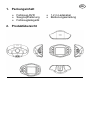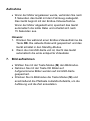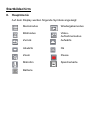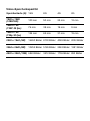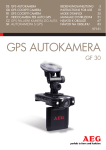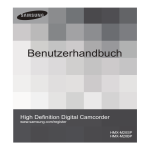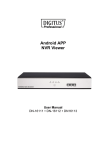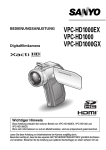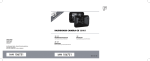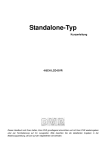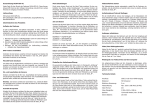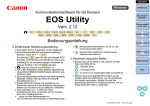Download Autokamera, Full HD 1080p
Transcript
Autokamera, Full HD 1080p Bedienungsanleitung 87234 DE 1. Packungsinhalt • • • 2. Fahrzeug-DVR Saugnapfhalterung Fahrzeugladegerät Produktübersicht • • 1,2 m Ladekabel Bedienungsanleitung Inbetriebnahme 3. Ein- und Ausschalten • Installieren Sie das Gerät mit der Saugnapfhalterung im Fahrzeug und schalten Sie es mit der Taste Ein/Aus ein. Drücken Sie zum Ausschalten des Gerätes erneut die Taste. • Sie können das Gerät auch am Fahrzeugladegerät anschließen. Es schaltet sich automatisch ein und startet die Aufnahme, sobald der Motor angelassen wurde. Wenn der Motor abgestellt wird, speichert das Gerät automatisch die letzte Datei und schaltet sich aus. 4. Spracheinstellung Führen Sie zum Umschalten auf andere Sprachen die folgenden Schritte aus, um das Menü auf Ihre Sprache einzustellen: • Drücken Sie zweimal die Taste Menü. • Scrollen nach unten auf Seite 3 und wählen Sie „Language“ (Sprache). • Wählen Sie die gewünschte Sprache und klicken Sie auf „OK“. 5. Laden • Mit dem Ladekabel: Schließen Sie das Gerät an den USB-Port eines Computers/Laptops an. • Mit dem Fahrzeug-Ladegerät: Schließen Sie das Gerät am Fahrzeug-Ladegerät an. Das Gerät beginnt automatisch mit dem Ladevorgang, sobald der Motor angelassen wurde. Das Gerät schaltet sich automatisch ein und startet die Aufnahme. Wenn der Motor abgestellt wird, speichert das Gerät automatisch die letzte Datei und schaltet sich aus. • Normalerweise werden zum vollständigen Aufladen des Geräts ca. 2 bis 3 Stunden benötigt. Der Betrieb des Geräts während des Ladevorgangs mit dem Fahrzeugladegerät verlängert nicht die Zeit bis zur vollen Aufladung. Hinweis: Bevor Sie das Gerät zum ersten Mal verwenden, schließen Sie es mit dem mitgelieferten USB-Kabel an einen PC oder ein Notebook an, bis die Akku voll aufgeladen ist. Die Akku ist innerhalb von 2 bis 3 Stunden vollständig aufgeladen. 6. Einsetzen der microSD-Karte • Stecken Sie die SD-Karte entsprechend den Anweisungen für die Richtung zum Einsetzen in den Steckplatz ein, bis sie einrastet. • Drücken Sie zum Entfernen vorsichtig auf die SD-Karte, bis sie herausspringt. Hinweis: Nach dem Einlegen der microSD-Karte erkennt das Gerät sie automatisch als den Standardspeicher und alle Daten werden auf ihr gespeichert. Vorsichtsmaßnahmen: • Überprüfen Sie beim Gebrauch der SD-Karte, ob sich die Karte normal verhält. • Achten Sie beim Einsetzen der SD-Karte auf die Richtung. Falsches Einsetzen kann das Gerät und die SD-Karte beschädigen. • Wenn das Gerät und die SD-Karte nicht kompatibel sind, setzen Sie eine andere SD-Karte ein, um es erneut zu versuchen. • Verwenden Sie eine Hochgeschwindigkeit SD-Karte (SDHC Klasse 6 Karte). Aufnahme • Wenn der Motor angelassen wurde, verbinden Sie nach 5 Sekunden das Gerät mit dem Fahrzeug-Ladegerät. Das Gerät beginnt mit der Endlos-Videoaufnahme. Wenn der Motor abgestellt wird, speichert das Gerät automatisch die letzte Datei und schaltet sich nach 15 Sekunden aus. Hinweis: 1. Drücken Sie während einer Endlos-Videoaufnahme die Taste OK. Die aktuelle Datei wird gespeichert und das Gerät schaltet in den Standby-Modus. 2. Wenn die microSD-Karte voll ist, löscht das Gerät automatisch die erste entsperrte Videodatei. 7. Bild aufnehmen • Wählen Sie mit der Taste Modus (M) den Bildmodus. • Nehmen Sie mit der Taste OK Bilder auf. Aufgenommene Bilder werden auf microSD-Karte gespeichert. • Drücken Sie im Bildmodus die Taste Modus (M) und anschließend die Pfeiltaste Aufwärts/Aufwärts, um die Auflösung und die Zeit anzustellen. Startbildschirm 8. Hauptmenü Auf dem Display werden folgende Symbole angezeigt: Menümodus Wiedergabemodus Bildmodus VideoAufnahmemodus Zurück Aufwärts Abwärts Ok Zoom Pause Mikrofon Speicherkarte Batterie Einstellungen 9. Videomenü-Einstellungen Schalten Sie das Gerät ein und achten Sie darauf, dass der Videomodus ausgewählt wurde. Hinweis: Das entsprechende Symbol wird oben links auf dem Display angezeigt. Rufen Sie mit der Taste Menü die Einstellungen auf. Wählen Sie mit der Taste Aufwärts/Aufwärts die Option aus und rufen mit der Taste OK den ausgewählten Modus aus. Wählen Sie ihn mit der Taste Aufwärts/Aufwärts aus und drücken Sie erneut die Taste OK, um den Wert einzustellen. Die folgende Liste der Optionen ist im Videomenü verfügbar: • Recording Resolution (Aufnahmeauflösung): Wählen Sie die Videobildgröße aus: 1080HFD 1920x1080/720P 1280x720/WVGA 848x480/ VGA 640x480. • Loop recording (Endlosaufnahme): Wählen Sie die Endlosaufnahme aus: off/1 min/2 mins/ 3 mins (Aus/1 Min/2 Min./3 Min). • EV: Wählen Sie EV aus: +2,0, +5/3, +4/3, +1,0, +2/3, +1/3, +0,0, -1/3, -2/3, -1,0, -4/3, -5/3, -2,0. • Motion Detection (Bewegungserkennung): Schalten Sie im Standby-Modus mit der Taste Menü die Funktion ein. Das Gerät beginnt automatisch die Videoaufnahme, wenn es ein bewegtes Objekt erkennt und beendet die Aufnahme, wenn keine Bewegung mehr erkannt wird. • • • Audio (Ton): Zum Ein- oder Ausschalten der Audioaufnahme auswählen. Date Stamp (Datumsstempel): Zum Ein- oder Ausschalten des Datumsstempels auswählen. G-Sensor (Schwerkraftsensor): off (aus), 2G, 4G, 8G 10. Bildmenü-Einstellungen Schalten Sie das Gerät ein und achten Sie darauf, dass der Bildmodus ausgewählt wurde. Hinweis: Das entsprechende Symbol wird oben links auf dem Display angezeigt. Rufen Sie mit der Taste Menü die Einstellungen auf: Wählen Sie mit der Taste Aufwärts/Aufwärts die Option aus. Die folgende Liste der Optionen ist im Bildmenü verfügbar: 1. Timer: Wählen Sie den Aufnahmemodus aus: Single/2S Timer/5S/Timer/10S Timer (Einzel/Timer 2s/Timer 5s/Timer 10s) 2. Resolution (Auflösung): Wählen Sie die Bildgröße aus: 12M 4000x3000/ 10M 3648x2736/7.5M 3200x2400/5M 2592x1944/ 3M 2048x1536 3. Sequence (Serienaufnahme): Zum Ein- oder Ausschalten der Serienaufnahme auswählen 4. Quality (Bildqualität): Wählen Sie Qualität aus: Fine/Normal/Economy (Fein/Normal/Platzsparend) 5. Sharpness (Bildschärfe): Wählen Sie Bildschärfe aus: Strong/Normal/Soft (Stark/Normal/Weich) 6. White Balance (Weißabgleich): Wählen Sie den Weißabgleich aus: Auto/Daylight/Cloudy/Tungsten/Fluorescent (Autom./Tageslicht/bewölkt/Kunstlicht/Leuchtstoffla mpen) 7. Color (Farbe): Wählen Sie die Farbe aus Color/Black & white/ Sepia (Farbe/Schwarzweiß/Sepia) 8. ISO: Wählen Sie ISO aus Auto/100/200/400 9. EV: Wählen Sie aus: EV +2,0, +5/3, +4/3, +1,0, +2/3, +1/3, +0,0, -1/3, -2/3, -1,0, -4/3, -5/3, -2,0 10. Anti-Shaking (Anti-Verwackelungskorrektur): Schaltet die Anti-Verwackelungskorrektur ein oder aus 11. Quick Review (Schnellvorschau): Wählen Sie zum Ausschalten der Schnellvorschau in 2 Seconds/5 Seconds (2 Sekunden/5 Sekunden) 11. Allgemeine Einstellungen Rufen Sie mit der Taste Menü die Einstellungen auf und wählen Sie mit den Tasten Aufwärts, Aufwärts und OK aus. Folgende Einstellungen sind verfügbar: • Set Date/Time (Datum/Uhrzeit einstellen): Wählen Sie das Datum- und das Zeit-Anzeigeformat: MM/DD/YY • Auto Power off (Automatische Abschaltung): Schaltet das Gerät automatisch aus, wenn es nicht in Gebrauch ist. • Language (Sprache): Wählt die gewünschte Sprache in der Liste. • Light frequency (Netzfrequenz): Wählen die Netzfrequenz aus: 50HZ/60HZ • Screen Saver (Bildschirmschoner): Wählt die Ausschaltzeit des Displays aus: nach 3 Minutes/5 Minutes/10 Minutes (3 Min./5 Min./10 Min.) • Image rotation (Bilddrehung): Wählt Bilddrehung ein oder aus • Format (Formatieren): Formatiert die microSD-Karte. • Default Setting (Standardeinstellung): Wählen Sie diese Option aus, wenn Sie die Menüeinstellungen wieder auf die Standardwerte zurückgesetzt werden sollen. • Firmware version (Firmware Version): Zeigt die aktuelle Systemversion an. 12. Wiedergabe-Modus Rufen Sie mit der Taste (M) den Wiedergabe-Modus auf. Die zuletzt aufgenommene Datei wird angezeigt. Drücken Sie zum Anzeigen der Dateien die Taste Aufwärts/Aufwärts. Geben Sie die Dateien mit der Taste OK wieder. Drücken Sie im Wiedergabe-Modus die Taste Aufwärts/Aufwärts, um in der Datei vorwärts oder rückwärts zu gehen und halten Sie die Wiedergabe mit der Taste OK vorübergehend an. Kehren Sie mit der Taste Menü zum Wiedergabemenü zurück. Drücken Sie zum Aufrufen der Menüoptionen die Taste Menü. Die folgenden Einstellungen stehen zur Verfügung: Delete (Löschen): Wählt die zu löschende(n) Datei(en) Protect (Schutz): Wählen Sie die Datei aus, die Sie sperren oder entsperren möchten 13. USB-Anschluss Schließen Sie das Gerät zum Download registrierter Dateien auf Ihren PC/Notebook mit dem mitgelieferten USB-Kabel an einen PC oder ein Notebook an. Nach dem Anschließen des Gerätes an den PC wird das USB-Menü angezeigt. Es enthält Mass Storage (Massenspeicher) und PC Camera (PC-Kamera). Wählen Sie Mass Storage (Massenspeicher) aus und das Gerät wird unter My Computer (Arbeitsplatz) als Wechseldatenträger angezeigt. Alle registrierten Dateien werden im Ordner DCIM, Videos werden im AVI-Format und Bilder werden im JPG-Format gespeichert. Sie können jetzt die Dateien vom Gerät herunterladen. 14. PC-Kameramodus Verbinden Sie das Gerät über USB mit einem Computer. Es zeigt nach dem Einschalten Mass Storage (Massenspeicher)/PC Cam (PC-Kamera) an. Wählen Sie mit der Taste Aufwärts/Aufwärts aus und drücken Sie anschließend die Taste OK, um den PC-CAM (PC-Kamera) Modus aufzurufen. Anschließend können Sie das Gerät als PC-Kamera verwenden. Sicherheitsvorkehrungen Beachten Sie alle Sicherheitshinweise, bevor sie die 274 in Betrieb nehmen. Befolgen Sie alle in diesem Handbuch aufgeführten Verfahren zur korrekten Bedienung des Geräts. • Versuchen Sie auf keinen Fall, das Gerät auseinander zunehmen oder Änderungen an den Komponenten des Geräts vorzunehmen, die nicht in diesem Handbuch beschrieben wurden. • Halten Sie Wasser oder andere Flüssigkeiten vom Gerät fern. Das Gerät ist nicht wasserdicht. Das gilt auch für andere Flüssigkeiten. • Falls Flüssigkeiten in das Innere des Geräts gelangt sind, trennen Sie es umgehend vom Computer. Der ununterbrochene Gebrauch des Geräts kann zu einem Feuer oder Stromschlag führen. Wenden Sie sich an Ihren Fachhändler oder das nächste Kundencenter. • Zur Vermeidung von elektrischen Schlägen, das Gerät nicht mit nassen Händen anschließen oder trennen. • Stellen Sie das Gerät nicht in der Nähe einer Wärmequelle auf und setzen Sie es nicht direkt offenen Flammen oder Wärme aus. • Stellen Sie das Gerät nicht in der Nähe von Geräten, die starke elektromagnetische Felder erzeugen. Starke Magnetfelder können Fehlfunktionen verursachen, Daten beschädigen oder zu Datenverlusten führen. Technische Daten Aufnahme 1080FHD 1920x1080/720P 1280x720/ WVGA 848x480/VGA 640x480 Videoformat AVI Bildformat JPG Stromversorgung Akku Schnittstellen Mikrofon USB, microSD-Karte (unterstützt max. 32 GB, Hochgeschwindigkeit microSDKarte empfohlen) Integriert Betriebstemperatur 0 bis 45°C Video-Speicherkapazität Speicherkarte (G) 16G 8G 4G 2G 1920 x 1080 (1080FHD) 100 min 50 min 25 min 12 min 1280 x 720 (720P 50 fps) 76 min 38 min 19 min 9 min 1280 x 720 (720p 30 fps) 124 min 62 min 31 min 15 min 2592 x 1944 (5M) 16260 Bilder 8130 Bilder 4065 Bilder 2032 Bilder 3264 x 2448 (8M) 10252 Bilder 5126 Bilder 2563 Bilder 1281 Bilder 4032 x 3024 (12M) 6824 Bilder 3412 Bilder 1706 Bilder 853 Bilder Hinweis: Bei falscher Installation und unsachgemäßem Gebrauch im Wohnbereich kann das Gerät Störungen bei Rundfunkgeräten und anderen elektronischen Geräten verursachen. Ein sachgemäßer Gebrauch liegt vor, wenn das Gerät, soweit durchführbar, mit geschirmten Anschlusskabeln betrieben wird (bei Netzwerkprodukten zusätzlich geschirmter Kabel der Kategorie 5e und höher). Das Gerät wurde getestet und liegt innerhalb der Grenzen für Computerzubehör der Klasse B gemäß den Anforderungen nach EN 55022. Warnung: Dieses Produkt entspricht der Prüfklasse B - es kann im Wohnbereich Funkstörungen verursachen; in diesem Fall kann vom Betreiber verlangt werden, angemessene Maßnahmen durchzuführen und dafür aufzukommen. Konformitätserklärung: Das Gerät erfüllt die EMVAnforderungen nach EN 55022 Klasse B für ITE und EN 55024. Geräte mit externer oder eingebauter Spannungsversorgung erfüllen weiterhin die Anforderungen nach EN 61000-3-2 und EN 61000-3-3. Damit sind die grundlegenden Schutzanforderungen der EMV-Richtlinie 2004/108/EC erfüllt. Die CE-Konformität wurde nachgewiesen. Die entsprechenden Erklärungen sind beim Hersteller hinterlegt. www.assmann.com ASSMANN Electronic GmbH Auf dem Schüffel 3 58513 Lüdenscheid Germany